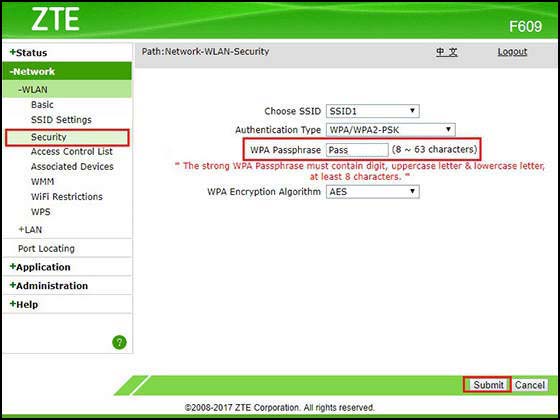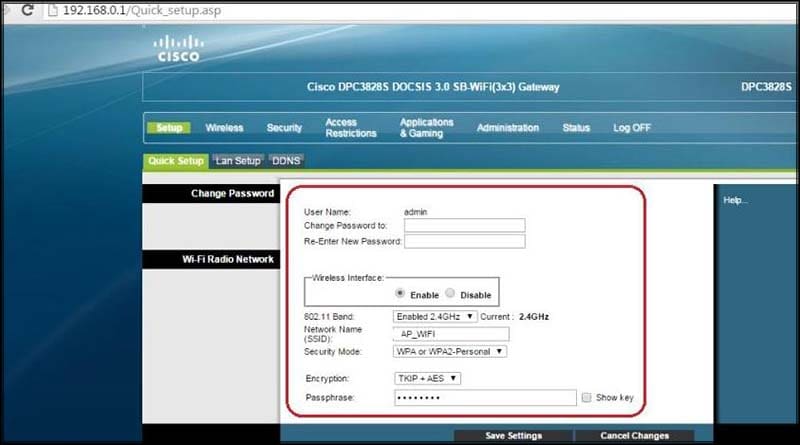Cara Ganti Password WiFi Indihome, Biznet, FirstMedia, dan MyRepublic
Mengganti password WiFi secara berkala diperlukan untuk meningkatkan keamanan WiFi. Tapi kapan terakhir kali kamu mengganti passwordnya?
Dari sekian banyaknya pemilik hotspot WiFi, tidak banyak yang tahu cara mengganti passwordnya. Ini disebabkan biasanya orang tidak bertanya ke petugas ISP saat pemasangan, jadi harus berulang kali memanggil petugas kerumah setiap mau mengganti password.
Nah untuk kamu para pemilik hotspot wifi personal, kami ingin memberikan sedikit tips keamanan yang amat mudah yakni mengganti password secara berkala, supaya tidak harus memanggil petugas ISP kerumah lagi.
Selamat datang di RuangLaptop, dan berikut adalah beberapa cara termudah untuk mengganti password WiFi!
1. Mengganti Password WiFi Indihome

Telkom Indihome suka memakai 2 modem, yaitu ZTE dan Huawei. Khusus untuk modem ZTE ini kamu sebenarnya harus ingat nama WiFi maupun password yang pertama kali kamu isikan ketika melakukan instalasi modem.
Untuk nama dan password default, kamu bisa membacanya di bawah modem. Di sana ada beberapa informasi yang menerangkan tanggal pembuatan, seri, MAC address, model, serta nama SSID dengan passwordnya.
Berikut adalah tahapan untuk ganti password wifi Indihome:
- Sambungkan laptop kamu ke WiFi yang ingin diganti password-nya.
- Buka browser, lalu ketik 192.168.1.1 di address bar browser.

- Akan muncul form login, isi username user dan password user, atau username username dan password admin.
- Kalau belum bisa, coba cek di bagian belakang modem WiFi. Biasanya username dan password tercantum disitu.
- Pilih Network, lalu WLAN, kemudian SSID Settings.
- Masukkan nama WiFi baru yang kamu mau di kolom SSID Name dan klik submit.
- Masuk ke Security dan isi kolom WPA passphrase dengan password baru.
- Klik submit, maku kamu sudah selesai mengganti password wifi kamu.

Kalau kamu mau ganti username dan password modem (untuk login pertama kali tadi) kamu bisa masuk ke dalam pilihan administration lalu klik user management. Di sana kamu akan diminta untuk memasukkan password, ketiklah dengan benar. Setelah itu kamu juga diminta memasukkan password baru sesuai pilihan kamu.
Nah password sudah selesai diganti! Mungkin kamu bingung kenapa semudah ini. Sebenarnya belum 100% selesai, ada langkah selanjutnya yang masih harus kamu lakukan.
Silahkan logout dan kemudian kamu bisa mengetes password baru kamu dengan cara login. Seharusnya kamu sudah dimintai password baru.
Baca juga: Cara membuat hotspot di laptop
2. Mengganti Password WiFi Biznet

Biznet biasanya menggunakan KingType atau Huawei sebagai routernya. Biznet adalah salah satu penyedia layanan internet rumahan terbesar di Indonesia, bersama dengan Indihome.
Biznet terkenal dengan kecepatan jaringannya yang cepat, dan lebih ‘open’ tanpa campur tangan ISP dalam penjelajahan internet.
Berikut adalah cara ganti password WiFi Biznet:
- Sambungkan laptop ke WiFi yang ingin diganti passwordnya. Bisa wireless ataupun pakai LAN.
- Buka browser, ketik 192.168.1.1 atau 192.168.100.1 pada kolom URL, lalu tekan enter
- Kamu akan melihat halaman login resmi dari router Biznet.
- Isi username admin dan password admin, atau username telecomadmin dan password telecomadmin.
- Kalau belum bisa, cek bagian belakang router, biasanya username dan password tertulis disitu.
- Tekan Enter, lalu masuk ke menu WLAN > basic.
- Ganti SSID dengan nama WiFi yang kamu mau, dan ganti WPA Key dengan password baru.
- SSID hanya bisa diisi dengan nomor, huruf besar/kecil, dan tanpa spasi.
- WPA Key harus diisi dengan 8-63 karakter, dan hanya bisa menggunakan nomor atau huruf besar/kecil, tanpa spasi.
- Tekan Save, akan muncul pop-up bahwa penggantian password sudah sukses.
- Klik menu Logout > OK > Yes.
Selamat! Password Biznet kamu sudah berhasil diganti.
3. Mengganti Password WiFi FirstMedia

FirstMedia adalah layanan ISP terbesar di Indonesia setelah Indihome dan Biznet. Layanan internet ini terkenal dengan kecepatannya yang ‘lumayan’ stabil, dan tidak disisipi iklan seperti Indihome.
Nah untuk kamu yang mau mencegah pencuri WiFi atau mau mengusir semua pengguna lama, berikut adalah cara ganti password WiFi FirstMedia:
- Sambungkan laptop ke WiFi yang mau diganti passwordnya.
- Buka browser, dan ketik 192.268.0.1 atau 192.168.1.1 di kolom URL lalu Enter.
- Akan muncul form login, untuk username dan passwordnya coba kombinasi admin/admin, telecomadmin/telecomadmin, user/user, atau username/admin.
- Kalau belum bisa, cek bagian belakang modem, biasanya username dan password tertera disitu.
- Klik Setup yang ada di pojok kiri atas layar.
- Isi kolom Change Password dan Re-Enter New Password dengan password baru.
- Klik Save.

Nah, di tahap ini kamu sudah sukses mengganti password WiFi FirstMedia. Coba putuskan koneksi dari WiFi dan sambungkan lagi dengan password baru. Kalau bisa, semua aman.
Pastikan gunakan password yang aman dengan kombinasi angka, huruf besar, huruf kecil, dan simbol!
4. Mengganti Password WiFi MyRepublic

MyRepublic, meskipun merupakan pemain baru di dunia penyedia layanan internet, namun ia memiliki banyak peminat berkat layanannya yang amat menarik dengan bandrol harga yang murah.
Berikut adalah tahap untuk ganti password wifi modem Huawei (MyRepublic):
- Sambungkan laptop dengan modem wifi, bisa lewat wireless ataupun LAN.
- Buka browser lalu masuk ke 192.168.1.1 , 192.168.1.254 , atau 192.168.0.1.
- Akan muncul form login, isi username root dan password admin, atau username support dan password support, atau username support dan password theworldinyourhand.
- Kalau belum bisa, cek bagian bawah modem, biasanya username dan password tertulis disitu.
- Klik login, kamu akan diminta mengubah password menjadi password baru.
- Ubah password dengan kombinasi huruf besar, huruf kecil, angka, dan jika memungkinkan karakter khusus seperti koma, titik, titik koma, dan sebagainya.
- Opsional: Pilih menu WLAN untuk mengganti nama wifi.
- Cari pilihan WPA PreSharedKey, kemudian ganti dengan password yang baru kamu ubah.
- Password kamu sudah berubah!
Nah meski mudah, kami memberikan kamu tips tambahan selain mengubah password wifi saja. Kamu bisa mengatur jumlah perangkat yang bisa terhubung di wifi kamu pada menu number of associated devices.
Setelah itu biarkan pilihan authentication mode pada pilihan default, dan encryption mode pada pilihan TKIP&AES. Kemudian klik apply, dan seluruh proses telah selesai kamu lakukan.
5. Mengganti Password WiFi MNC Play

Meskipun tidak terlalu populer, tapi penyedia layanan yang satu ini juga ada yang menggunakan. Berikut cara mengganti password WiFI MNC Play:
- Aktifkan wifi smartphone dan modem, lalu koneksikan ponsel ke modem MNC Play yang ingin diganti passwordnya.
- Buka browser, lalu ketikkan 192.168.100.1 dan klik enter. Kamu akan masuk ke halaman login MNC Play. Disana masukkan user root dan password admin.
- Pilih WLAN, lalu WLAN Basic Configuration, lalu pada kolom WPA Pre Shared Key masukkan password baru yang dikehendaki.
- Kalau kamu sudah pernah men-save data login wifi ini, hapus data loginnya karena password sudah terganti dan kamu tidak akan bisa masuk.
- Untuk login, koneksi ulang dan masukkan password baru.
6. Mengganti Password Modem TP Link TD-W8961N

Terakhir, kami juga menyediakan cara mengubah password pada modem TP Link. Secara umum ketiga merk yang kami jabarkan di dalam artikel ini merupakan merk yang paling banyak digunakan dalam dunia perinternetan Indonesia.
Untuk penyedia layanan internet lainnya (biznet dll), selama merk modem yang digunakan adalah sama, kamu bisa ganti passwordnya dengan langkah-langkah yang serupa.
Berikut adalah tahap-tahap untuk ganti password wifi TP Link TD-W8961N:
- Sambungkan laptop ke WiFi yang ingin diganti passwordnya.
- Masuk ke halaman pengaturan di 192.168.1.1 atau 192.168.1.254.
- Akan muncul form login, temukan username dan passwordnya di bagian bawah modem.
- Klik interface setup > wireless.
- Kalau tidak mau repot mencari sub menu di dalam sini, langsung ganti password dengan mengetikkannya di kolom pre-shared key.
- Untuk mengubah password bawaan modem, masuk ke maintenance > administrator.
- Isi kolom new password, confirm password, dan username dengan password dan username baru.
- Klik save dan seluruh pengaturan baru bisa segera kamu coba.
Semua cara di atas pada dasarnya bisa dilakukan pada semua penyedia layanan internet, selama merk modem yang digunakan sama. Kamu bisa mencoba cara sesuai dengan masing-masing merk modem yang disediakan oleh si penyedia layanan internet.
Demikian artikel seputar cara ganti password WiFi, semoga masalah terselesaikan dan jangan lupa tinggalkan komentar!
Baca juga: